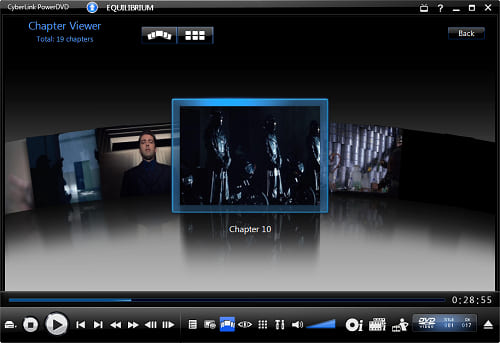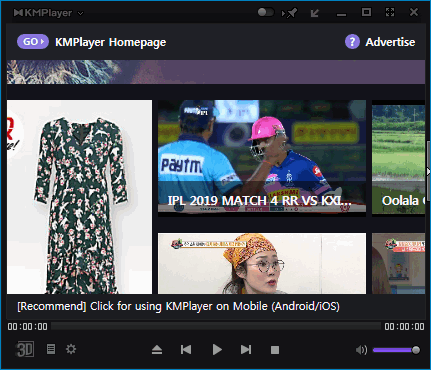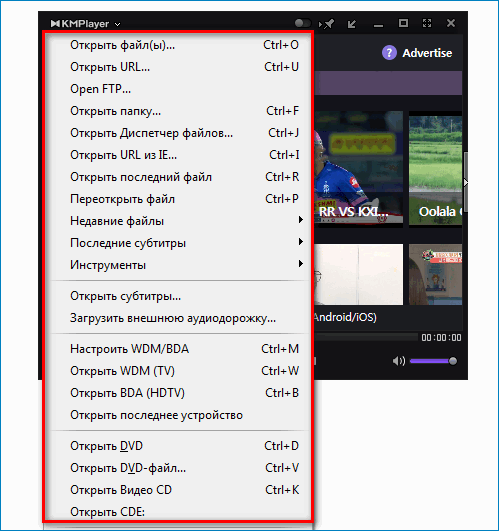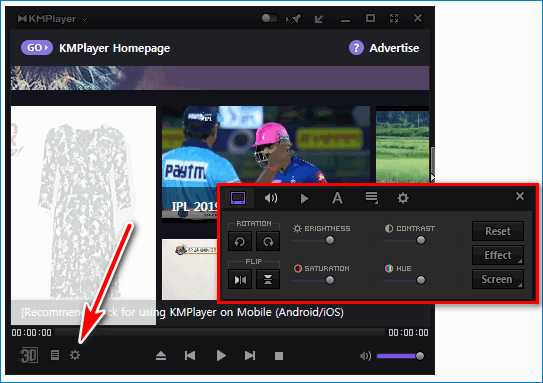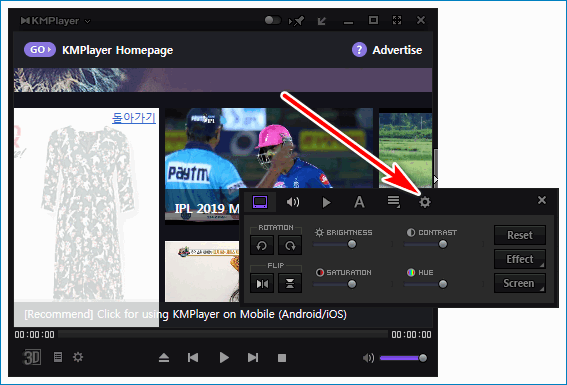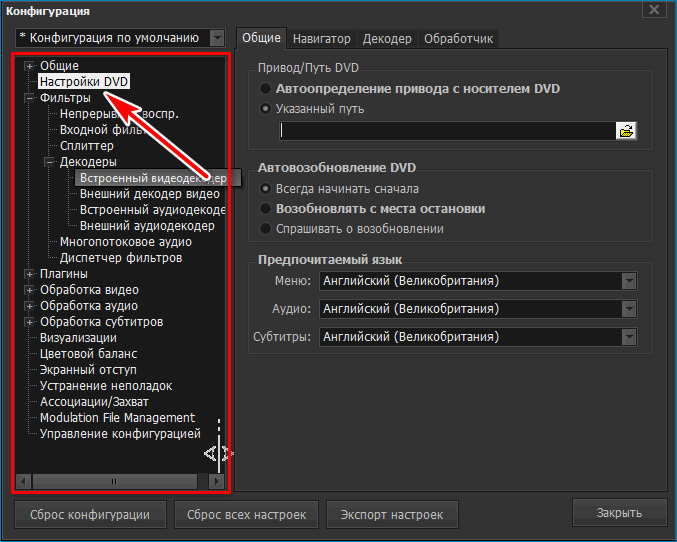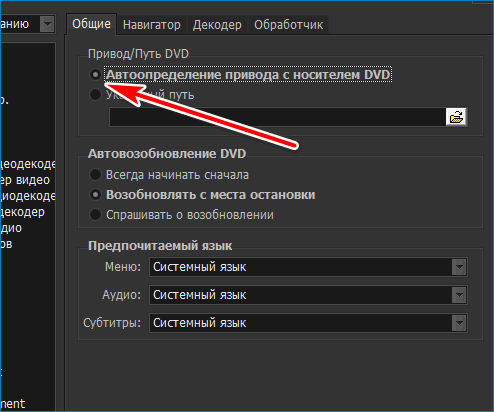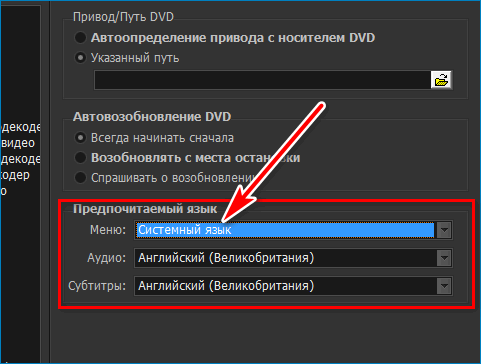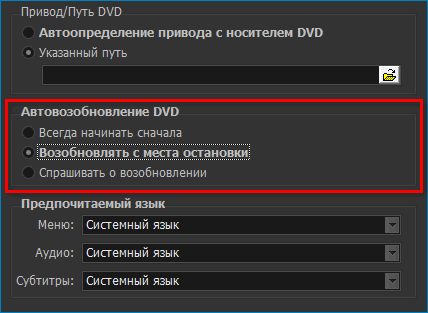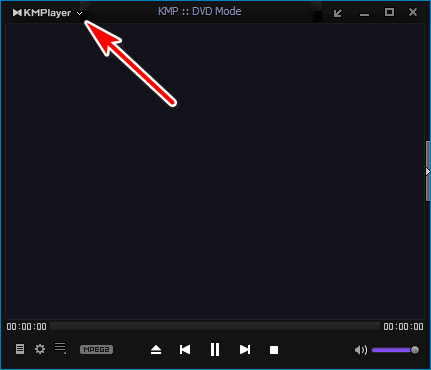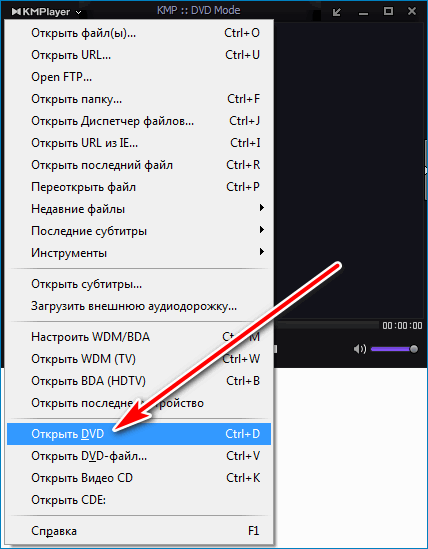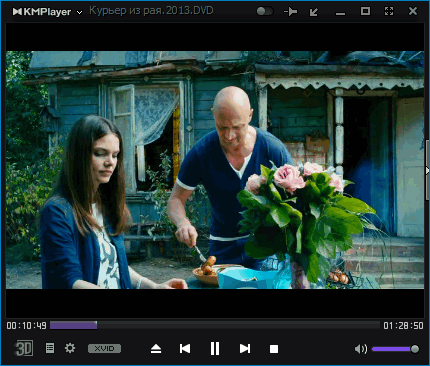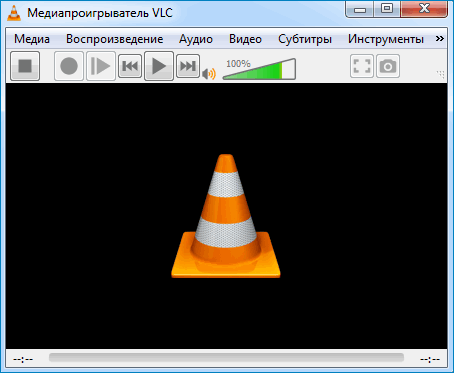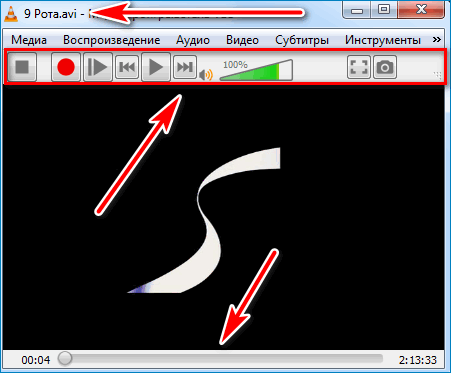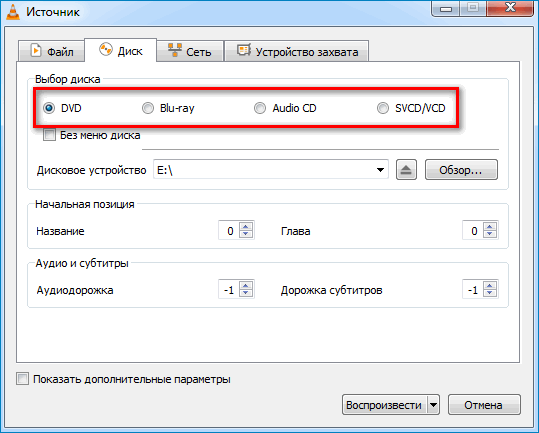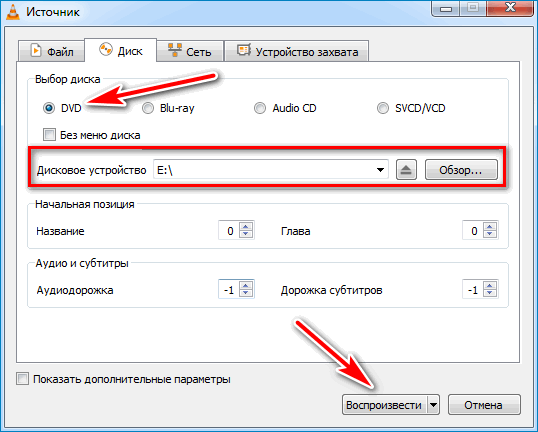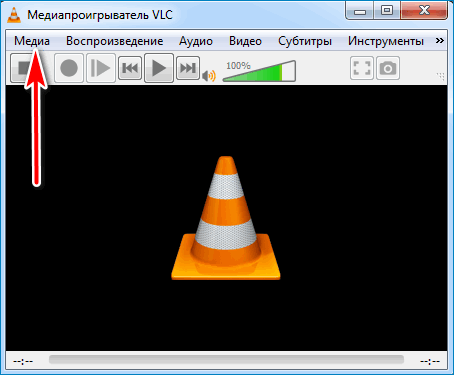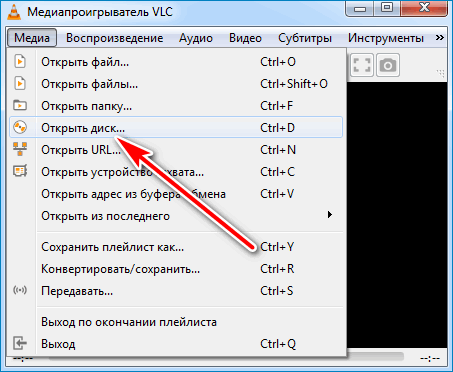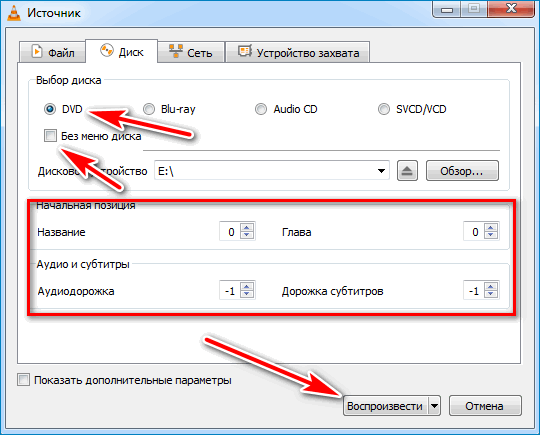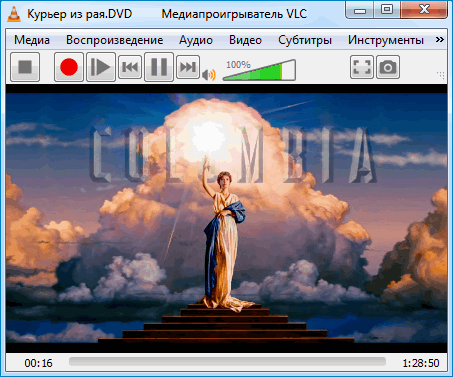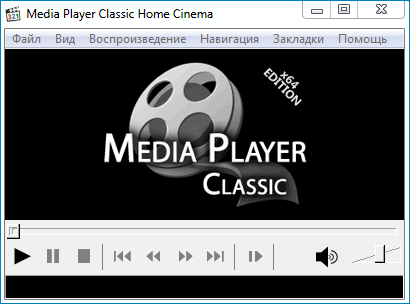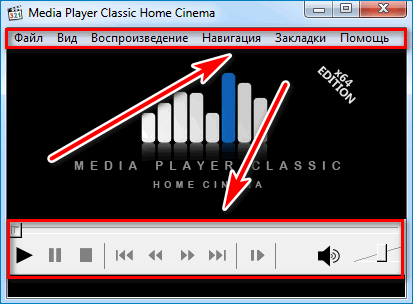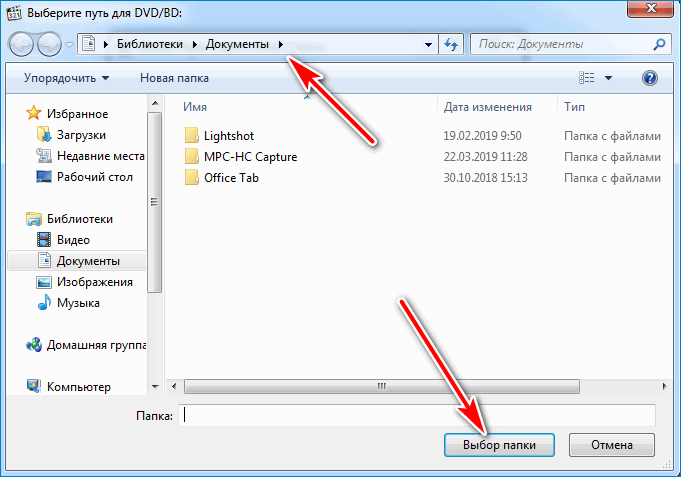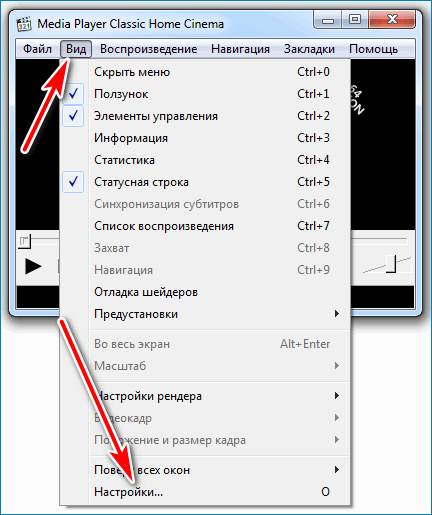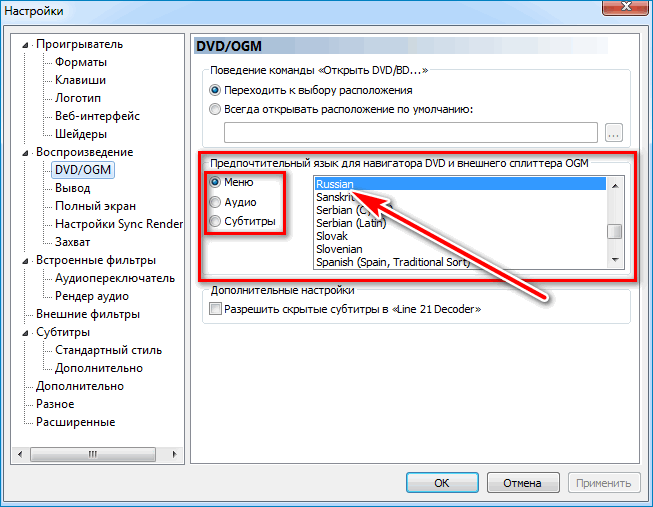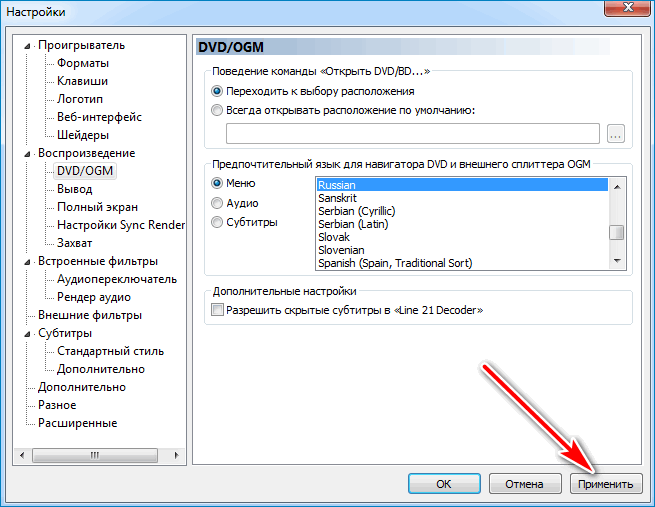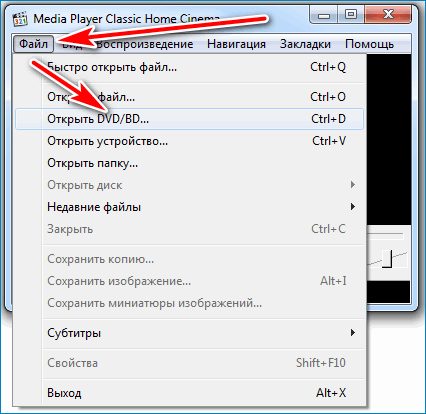- Скачать DVD Плеер для Windows 7, 10, XP бесплатно
- KMPlayer — популярный видео-проигрыватель
- Навигационная панель и настройки DVD
- Как запустить DVD
- VLC Media Player — скачать DVD-плеер
- Панель управления
- Как запустить фильм в формате DVD
- Media Player Classic — функции и настройка
- Обзор интерфейса
- Запуск DVD
- Windows DVD Player Free Download – Play DVDs on Windows 10, 8, 7
- Table of Content
- Part 1: Best DVD Players for Windows 10/8/7
- No.1: 5KPlayer
- No.2: CyberLink PowerDVD
Скачать DVD Плеер для Windows 7, 10, XP бесплатно
Бесплатный DVD Плеер скачать для Windows разных сборок можно на официальных сайтах, торрент-трекерах или на главной странице сайта. Сборки KM Player, VLC Media Player, Media Player Classic не уступают платным аналогам и без проблем запустят фильм в формате DVD.
KMPlayer — популярный видео-проигрыватель
Проигрыватель может скачать любой пользователь и установить в компьютер на Windows. Система отличается приятным оформлением интерфейса, встроенными обложками, большим набором опций.
Кодеки для просмотра файлов в формате DVD вшиты в приложение по умолчанию. Система определяет большинство видео-файлов и справляется с популярными аудио-форматами. Плеер автоматически загружает обновления и уведомляет пользователя о возможности их установки.
Навигационная панель и настройки DVD
При установке KMPlayer предлагает выбрать язык из списка доступных пакетов. В итоге пользователь получает систему на русском языке, что существенно упрощает взаимодействие с органами управления и настройками.
Нижняя часть проигрывателя оснащена стандартной панелью с регулировкой громкости, кнопками управления воспроизведением и иконкой входа в настройки.
Перед просмотром фильмов в DVD, нужно перейти в настройки, задать привод, в котором будет диск и указать дополнительные параметры.
Для настройки:
- Запустите проигрыватель.
- Кликните по шестеренке для вызова панели с настройками.
- Нажмите на клавишу с шестеренкой на всплывшем окне.
- В дереве с опциями перейдите в строку «Настройки DVD».
- Установите автоматическое определение привода DVD.
- Выставите настройки языка в соответствии с системой.
- В блоке «Автовозобновление DVD» установите любое понравившееся значение.
- Для внесения изменений нажмите на кнопку «Закрыть».
Важно. После выполнения настроек ДВД плеер сможет самостоятельно определять привод и будет запускать меню, аудиодорожку и субтитры на русском языке. Установки сохраняются на все время использования проигрывателя и сохраняются при перезагрузке компьютера.
Как запустить DVD
Для старта воспроизведения:
- Вставьте DVD диск в дисковод и запустите плеер.
- Нажмите на стрелочку в верхней части окна для вызова меню.
- Кликните по строчке «Открыть DVD».
- Плеер самостоятельно определит привод и начнет воспроизведение фильма на русском языке. Для запуска также доступны горячие клавиши CTRL+D.
VLC Media Player — скачать DVD-плеер
При выборе плеера для воспроизведения видео в формате DVD следует присмотреться к VLC. Система не занимает много места на жестком диске, однако определяет все известные видео-файлы. Преимуществом является возможность просмотра даже поврежденных фильмов, система не выдает ошибку и просто пропускает неисправный сектор.
VLC Media Player доступен для загрузки бесплатно. Версия на русском языке выбирается в момент инсталляции. Система не требует оформления дополнительных подписок, автоматически получает обновления из сети.
Важно. В процессе работы VLC не подгружает рекламу и не отвлекает пользователя всплывающими окнами.
Панель управления
VLC можно установить на любой компьютер под управлением Windows XP, 7, 8, 10. Плеер умеет записывать видео, принимать трансляции телевидения, захватывать скриншоты.
После инсталляции приложение запускается в классическом оформлении, пользователю доступны стандартные клавиши для управления воспроизведением, информация о воспроизводимом файле, а также ползунок громкости.
Медиаплеер автоматически определяет DVD-привод. При запуске фильма пользователю предлагается выбрать формат носителя, указать начальную позицию и выбрать аудиодорожку. При желании можно отказаться от отображения меню диска и сразу перейти к воспроизведению.
Как запустить фильм в формате DVD
VLC самостоятельно находит дисковод и устанавливает его в качестве основного носителя для DVD, Blu-ray, Audio CD. Быстрый запуск можно осуществить несколькими способами:
- нажатием комбинации клавиш;
- переход с помощью меню.
Комбинации горячих клавиш работают на Windows 7, ХР, 8 и 10. Для запуска DVD нужно открыть плеер и нажать Ctrl+D. Плеер моментально перейдет в окно выбора типа диска.
Для запуска фильма с помощью меню:
- Откройте плеер.
- Кликните по кнопке «Медиа», которая расположена в левом верхнем углу.
- Найдите строку «Открыть диск» и кликните по ней левой кнопкой мышки.
- Далее нужно выбрать раздел «DVD», установить или убрать галочку напротив опции «Меню диска».
- Выбрать нужную главу, аудиодорожку, субтитры и нажать на клавишу «Воспроизвести».
- Проигрыватель VLC автоматически считает данные в дисководе, подключит нужный кодек и воспроизведет фильм.
Media Player Classic — функции и настройка
Выбирая DVD Плеер для Windows 10, 7, 8 XP, следует обратить внимание на простой, но функциональный вариант в виде Media Player Classic. Приложение имеет широкую популярность благодаря большому набору предустановленных кодеков, а также возможности подключаться к дисководу для запуска фильма в формате DVD.
Проигрыватель не требует внутренних покупок. При инсталляции можно выбрать русский язык и набор кодеков. При воспроизведении плеер умеет выводить субтитры, качество изображения подгоняется под разрешение экрана.
Обзор интерфейса
Media Player Classic не отличается современным оформлением, стиль оболочки выглядит устаревшим. Для требовательных пользователей существует библиотека скинов, благодаря которым можно изменить не только размер окна, но и внешний вид кнопок.
По умолчанию пользователю доступны необходимые элементы для управления:
- регулировка громкости;
- полоска для быстрого перехода к любой части ролика;
- старт;
- пауза;
- переход к следующему разделу;
- замедление воспроизведения;
- перемотка.
Верхняя часть отображает название запущенного фильма Дивиди, а также одержит панель с закладками, настройками, навигацией.
Важно. При применении скина расположение элементов управления может отличаться по цвету и форме.
Запуск DVD
Плеер может запускать DVD фильмы, расположенные на диске или во внутренней памяти компьютера. Для указания папки нужно нажать горячие клавиши Ctrl+D.
Для установки языка воспроизведения, субтитров и меню:
- Запускаем проигрыватель.
- Кликаем по строчке «Вид» и переходим в настройки.
- Далее нужно выбрать опции «DVD/OGM» и поставить русский язык на меню, субтитры и аудиодорожку.
- Применить новые параметры.
Важно. Выбранные языковые настройки сохранятся в системе и не потребуют постоянного изменения.
Чтобы начать воспроизведение из меню, нужно кликнуть по клавише «Файл» и нажать на строку «Открыть DVD/BD».
Выводы
При поиске бесплатного DVD-плеера на компьютер нужно учитывать наличие русифицированного меню, а также интуитивно понятного интерфейса. Все перечисленные выше приложения справляются с любым форматом и работают со встроенным дисководом.
Windows DVD Player Free Download – Play DVDs on Windows 10, 8, 7
This is a roundup of top Windows DVD players in 2020. Just find out your favorite to download on Windows PC for DVD playback.
If you want to play DVDs on Windows PC, a DVD player is indispensable. Windows 7 users are lucky as they can play a DVD directly using the default Windows Media Player. But this is not the case for Windows 8/8.1 and Windows 10 customers. With the removal of DVD playback on WMP, they need to pay an extra money for Windows DVD Player, or turn to a 3rd-party DVD player app.
What’s worse, if they perform a clean upgrade to or re-installation of Windows 10, they will lose the DVD playback option and be required to buy Windows DVD Player with $14.99 from Microsoft Store again.
Fed up with such kinds of games? Want to collect some Windows compatible DVD players that are more powerful than the native option? Actually, many free and paid DVD players are out there. Here we single out the top Windows DVD player software (most are free) from non-Microsoft websites that can help play DVDs on Windows 10, 8.1, 8, 7 easily and perfectly.

Table of Content
- Part 1: Best DVD Players for Windows 10/8/7
- No.1: 5KPlayer
- No.2: CyberLink PowerDVD
- No.3: VLC Media Player
- No.4: Media Player Classic
- No.5: BlazeDVD Free
- Part 2: How to Play DVD with the Best DVD Player for Windows
- Part 3: What If DVD Not Playing on Windows? Quick Fixes Here
Part 1: Best DVD Players for Windows 10/8/7
No.1: 5KPlayer
License: Freeware | Ratings: в…в…в…в…в… | 100% free and clean
- Good compatibility: 5KPlayer is fully compatible with Windows XP, Vista, 7, 8, 8.1 and even Windows 10. So, no matter which operating system you are working on, it is a good option. Meanwhile, it also comes with a Mac version to help DVD playback on Mac.
- Play all kinds of DVDs: homemade DVDs, commercial DVDs with 1/2/3/4/5/6 region code, commercial movie DVDs protected by all copy protection schemes, such as, CSS, RCE, UOPs, APS, Sony ArccOS, Disney DRM, etc.
- Play DVD-like Sources: apart from playing DVD discs, it can also play ISO image files and DVD VIDEO_TS folders.
Fast launch speed and high video audio quality. - All-in-one best media player: besides acting as a free DVD player for Windows (10), it is also a (3D/4K/8K) video player, music video player, radio player, online video downloader, and an AirPlay Sender and Receiver.
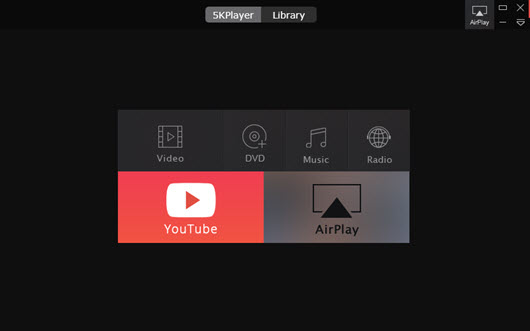
No.2: CyberLink PowerDVD
License: Proprietary commercial software | Ratings: в…в…в…в…
- Fully compatible with Windows OS. PowerDVD is a media player for Microsoft Windows, and just like 5KPlayer, it has been updated to support for Windows 10.
- Powerful media playback capability. As powerful as the first recommended Windows DVD player, PowerDVD Ultra version ($99.95) can play HD videos, 3D video movies and music. What’s more, it provides options to play blu ray discs.
- New features added: TrueTheaterВ® Color, TrueTheaterВ® Sound and Video Scene Selector.